
Sisukord:
- Autor John Day [email protected].
- Public 2024-01-30 08:48.
- Viimati modifitseeritud 2025-01-23 14:40.





Mulle meeldib labürindirägastikuga mängida. Olen alati tahtnud ühte neist labürindi labürindimängudest liigutuste või mobiilseadmete abil juhtida. Sain selle Marble Maze'i loomiseks inspiratsiooni blic19933 3D -trükitud labürindist, mida juhib teie Android -seade
Suhtlemiseks Bluetooth -mooduli asemel olen suhtlemiseks kasutanud WiFi -moodulit (ESP8266). Nii et selle eeliseks on see, et ma saan juhtida labürinti, kasutades kantavat riba või mobiilirakendust.
Millised on minu projekti plussid?
1. Seda on lihtne ja lihtne ehitada
2. See on odav ja vajab vähe elektroonilisi osi.
3. Eemaldatav magnetiline labürint.
4. Lihtne kohandada.
5. Nii lõbus seda ehitada ja sellega mängida.
Maze'i juhitakse nii kantava riba kui ka MIT App Inventori abil välja töötatud Bluetoothi rakenduse kaudu. Güroskoobi anduri andmed ribalt edastatakse WiFi -ühenduse kaudu Wemos D1 Mini seadmesse (esp8266), mis juhib labürinti kallutavaid servosid. Labürinti saate juhtida ka android -rakenduse abil. Androidi rakendus on loodud rakendusega MIT App Inventor2. See vidin nõuab vähem komponente. Seda on lihtne ehitada.
Selle projekti jaoks vajaliku sisu saate alla laadida sellelt GitHubi lingilt:
Hakkame ehitama … !!
Samm: osad ja materjalid




Komponendid
- 1x Wemos d1 mini
- 2x SG90s servomootor
- 1x ESP01
- 1x MPU6050
- 1x TP4056 LiPo laadija moodul
- 1x 3,7v 400mAh LiPo aku
- 1x miniliuglüliti
- 1x Fitbiti rihm või kellarihm
- 4x 25mm neodüümmagnetid
- 2x 5 mm terasest kuul
- 2x kinnituskruvid
- 10 x 10 cm puidust kiht
3D trükitud osad
3D -printimise STL -failid on saadaval saidil Thingiverse -
- base_plate.stl
- x_axis.stl
- y_axis.stl
- magnet_holder.stl
- magnet_holder_cover.stl
- rectagular_maze.stl
- kolmnurkne_maze.stl
- kuusnurkne_maze.stl
- circular_maze.stl
Tööriistad
- 3D -printer, mille abil saate kasutada veebiteenust
- Jootekolb ja tina
- Kruvikeeraja ja tang
- Traadi eemaldaja
- Liimipüstol
- Multimeeter
2. samm: 3D -prindige marmorist labürindi osad
Kasutasin Flashforge creator pro 0,2 mm otsikuga ja tavaliste seadistustega ning tugedega. Kõik failid saate alla laadida ka Thingiversest. 3D printige kõik osad ja puhastage osad, eemaldades toe.
www.thingiverse.com/thing:3484492
3. samm: ühendage klambristruktuur




Selle struktuuri ehitamiseks on 5 osa. Selle struktuur on Gimbal. Enne servomootorite kinnitamist 3D trükitud osadele katsetage esmalt servomootoreid ja seejärel seadke mõlemad mootorid 90-kraadise nurga alla. Võtke nüüd 2 ühepoolset servosarve ja paigaldage see osade x_axis_motor.stl ja y_axis_motor.stl pesasse. Nüüd kinnitage y_axis_motor.stl osa ühe servomootori külge ja kinnitage magnet_holder.stl osa teise servomootori külge. Paigaldage see pesasse ja kinnitage see servomootoritega kaasasolevate 2 kinnituskruvi abil. Seejärel kinnitage see y_axis_motor ja servomootor x_axis_motor ja magnet_holder.stl külge ning servomootor osa y_axis_motor.stl külge. Kinnitage mõlemad mootorid servomootoriga kaasas oleva kruvi abil. Nüüd jootke servomootori juhtmed Wemose plaadile.
Tihvtide ühendused
Servomootor X = Wemose D3 tihvt
Servomootor Y = Wemose D1 tihvt
Ühendage servomootorite maandus- ja VCC -tihvtid vastavalt Wemos -plaadi GND ja 5 V tihvtiga.
Nüüd asetage Wemose plaat osa base.stl sisse. Nüüd katke alusplaat, pannes sellele servomootorite Gimbal struktuuri ja kinnitage mõlemad osad 1-tolliste kruvide abil. Asetage kogu konstruktsioon puitplaadile ja kinnitage see kruvidega.
Pange 25 mm magnet magnet_holder.stl osa pesasse. Katke magnet, kasutades osa magner_holder_cover.stl. Selle kleepimiseks kasutage liimi.
Nüüd on labürint valmis. Laadige kood Wemosesse üles, kasutades Arduino IDE -d.
Samm: valmistage kantav riba



Kantav riba koosneb järgmistest komponentidest:
ESP01
MPU6050
TP4056 LiPo laadija moodul
Miniliuglüliti
3.7V 400mAh LiPo aku.
Kasutan ESP01 programmeerimiseks Nodemcu tahvlit. ESP01 programmeerimiseks saate kasutada erinevat programmeerimismoodulit. ESP01 programmeerimiseks ühendage ESP01 Nodemcu plaadiga, nagu pildil näidatud. Seejärel avage Arduino IDE ja valige tahvel Nodemcu V1.0 ning valige port ja laadige üles band.ino kood. Pärast koodi üleslaadimist eemaldage jootekolbi abil ESP01 päisepoldid. Samuti eemaldage MPU6050 anduri päisepoldid. Nüüd jootke kõik komponendid vastavalt skeemile. Kleepige elektrilint kõigi moodulite tagaküljele, et vältida lühist. Asetage joodetud elektroonikaosad 3D -prinditud korpusesse (kantavad_riba_karp.stl). Kinnitage ümbrise karp riba külge.
Samm: koodi selgitus
Kantava bändi kood: https://github.com/siddhesh13/gesture_controlled_m… labürindi kood:
Olen programmeerinud nii labürindi kui ka bändi Arduino IDE abil. Bänd saadab güroskoobi väärtused (rull ja samm) labürinti. Andmete edastamiseks kasutab see UDP protokolli. UDP-ESP8266 kohta lisateabe saamiseks külastage seda veebisaiti
Labürint töötab pääsupunkti (AP) režiimis ja bänd töötab jaamarežiimis.
Esmalt proovib bänd ühendada labürindiga, mis töötab AP (pääsupunkt) režiimis. Pärast edukat ühendust labürindiga alustab bändi ESP01 I2C protokolli abil side mpu6050 -ga. Esiteks kalibreerib see anduri anduri praeguse orientatsiooni järgi. Seejärel arvutab see rulli ja kaldenurga MPU6050 järgi. See arvutab nurga iga 4 ms järel, st 250 väärtust sekundis. Seejärel edastab ta need nurga väärtused labürindile. UDP -paketi saatmiseks on vaja labürindis oleva kaugseadme IP -aadressi ja pordi numbrit. Labürindi IP -aadress on "192.168.4.1" ja pordi number "4210". Pärast nurga väärtuste saamist ribalt pöörlevad labürindil olevad servomootorid.
Samm: looge Androidi rakendus MIT App Inventori abil
MIT App Inventor on parim platvorm Androidi kiire rakenduse loomiseks.
Lisasin aia- ja apk -failid. Laadige alla apk -fail ja installige see oma Android -telefoni ning hakake labürindiga mängima. Samuti saate rakenduses aia -faili abil muudatusi teha. Avage aia -faili MIT rakenduse leiutaja ja tehke rakenduses muudatusi vastavalt teile. Olen kasutanud UDP -laiendust andmete saatmiseks Wemos (esp8266) seadmesse.
Laadige laiendus alla siit:
See rakendus kasutab nutitelefoni güroskoopandurit telefoni orientatsiooni kontrollimiseks ja saadab selle väärtuse Wemos -seadmesse, kasutades UDP -protokolli. Töötan iOS -i rakenduse kallal ja laadin failid üles, kui see on tehtud. Püsige lainel !!!
Samm: kujundage labürint



Labürindi olen kujundanud neljas erinevas vormis. Saate selle alla laadida ja printida, kasutades ühevärvilist või mitmevärvilist suvalist värvi.
3D/2D labürindigeneraatori abil saate kujundada oma labürindi. Kuidas seda kasutada, selgitatakse nende veebisaidil.
Kuid selle skripti abil saate kujundada labürindi ainult ruudu/ristküliku kujul.
Olen labürindi kujundanud Inkscape ja Fusion360 tarkvara abil.
Esiteks laadige labürindi pilt Internetist alla. Heade tulemuste saamiseks laadige alla mustvalge pilt. Seejärel avage pilt Inkscape tarkvaras. Seejärel teisendage pilt JPG-p.webp
Nüüd avage tarkvara Fusion360 ja klõpsake nuppu InsetInsert SVG. Valige labürindi SVG -fail ja klõpsake nuppu OK.
Teil on valmis oma disaini 2D visand, kontrollige selle mõõtmeid, nagu laius, pikkus, läbimõõt ja palli ruum labürindis. Kui see pole õige, muutke seda uuesti Inkscape'is ja importige värskendatud fail uuesti Fusion360 -sse. Kui kõik mõõtmed on õiged, lisage lihtsalt keskele 26 mm ringjoonistus. See ring on magneti jaoks. Nüüd pressige labürint välja. Hoidke seina kõrgus 5-7 mm, aluse paksus 3-4 mm ja õõnsusava magneti jaoks 2 mm. Pärast ekstrudeerimist salvestage fail STL -vormingus ja viilutage see viilutajatarkvara abil ning printige see.
8. samm: mängime

See mäng on vinge! Pange ükskõik milline labürint ja lülitage see mikro -USB -kaabli abil sisse.
Kandke riba ja lülitage see sisse, oodake anduri kalibreerimiseks 20 sekundit. Nüüd olete mängimiseks valmis.
Kui kasutate labürindi juhtimiseks rakendust, ühendage kõigepealt oma mobiiltelefonide WiFi labürindiga. seejärel avage rakendus ja olete mängimiseks valmis.
Kui kujundate oma labürindi, ärge unustage oma labürindi kujundust jagada.
Kui see tundus teile huvitav, palun hääletage minu poolt remiksikonkursil. Aitäh, et lugesite lõpuni!
Nautige ja näppige edasi.
Soovitan:
Liigutusega juhitav hiir: 6 sammu (piltidega)

Liigutusega juhitav hiir: vaatate sõpradega sülearvutis filmi ja üks meestest saab sellest teada. Ahh .. filmi peatamiseks peate oma kohalt lahkuma. Teete projektoril esitlust ja peate rakenduste vahel vahetama. Peate liikuma
Liigutusega juhitav hiir Micro abil: bit: 5 sammu

Liigutusega juhitav hiir, kasutades Micro: bit: SISSEJUHATUS Projekt on žestidega juhitav hiir kinnaste kujul, millesse on sisseehitatud mikro: bit. See on projekt, mis on inspireeritud varasest ideest, mis mul oli varjatud insenerina. Soovin alati juurdepääsu traadita hiire- ja klaviatuurikomplektile
Liigutusega juhitav universaalne kaugjuhtimispult sõlmega-MCU: 12 sammu

Žestidega juhitav universaalne kaugjuhtimispult koos sõlmega-MCU: Tere kõigile ja tere tulemast sellesse projekti! Ma olen üsna laisk inimene ja laisa inimese õudusunenägu on telekat vaadata, kui mõistate, et pult on liiga kaugel! Mõistsin, et mu pult ei ole kunagi liiga kaugel, kui mul see käepärast on
Liigutusega juhitav auto: 5 sammu (piltidega)

Žestidega juhitav auto: robotid mängivad olulist rolli automatiseerimises kõigis sektorites, nagu ehitus, sõjavägi, meditsiin, tootmine jne. Pärast mõningate põhirobotite, näiteks juhitava auto loomist Bluetoothi abil, olen välja töötanud selle kiirendusmõõturil põhineva gei
Servo juhitav marmorist labürint: 5 sammu (piltidega)
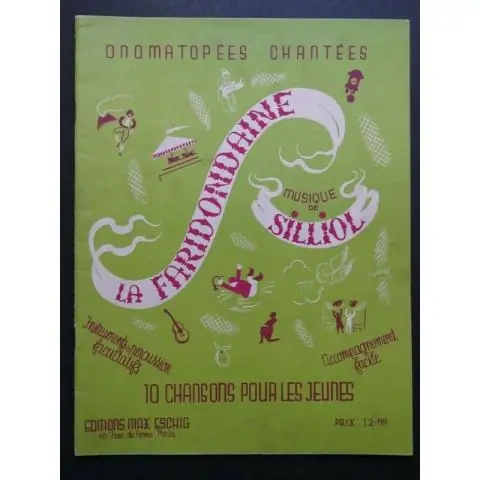
Servo juhitav marmorist labürint: See on klassikalise marmorist labürindi versioon (teel on valikuvõimalusi), kus panni ja kallutamist juhivad hobi servod. Servodega saate labürindis töötada R/C kontrolleri või arvutiga jne. Ehitasime selle kasutamiseks koos TeleToyliga
